갤럭시 문자메시지로 파일, 사진 첨부하여 보내는 방법.(문서, 노래, 연락처 등등)
시간이 될 때마다 휴대폰 사용에 익숙하지 않으신 분들을 위해 갤럭시 폰의 기본적인 사용법에 대해 소개해드린다고 해 놓고는 게으른 저 때문에 포스팅을 잘하지 못하고 있네요.
오늘은 갤럭시 폰에서 문자 메시지를 보낼 때 사진이나, 동영상, 문서 파일 등을 첨부하여 보내는 방법에 대해 소개해볼까 합니다.
“이런 기본적인 것을 모르는 사람이 어디있어?”
라고 생각하실 수도 있지만, 당장 저희 어머니만 해도, 문자 메시지에는 익숙하지 않으셔서 몇 번을 반복해서 알려드렸고, 요즘은 카톡이 대세이다 보니, 문자 메시지에 익숙하지 않은 어린 친구들도 있더군요.
카톡이나 sns로 보내면 편하기야 하겠지만, 전화번호는 알지만 개인 sns는 가르쳐주기 싫은 사람이나 굳이 전화번호를 저장하고 싶지는 않지만 파일을 보내야 할 경우, 유용하게 이용할 수 있을 거라 생각합니다.
문자 메시지에 파일 첨부하여 보내는 방법.
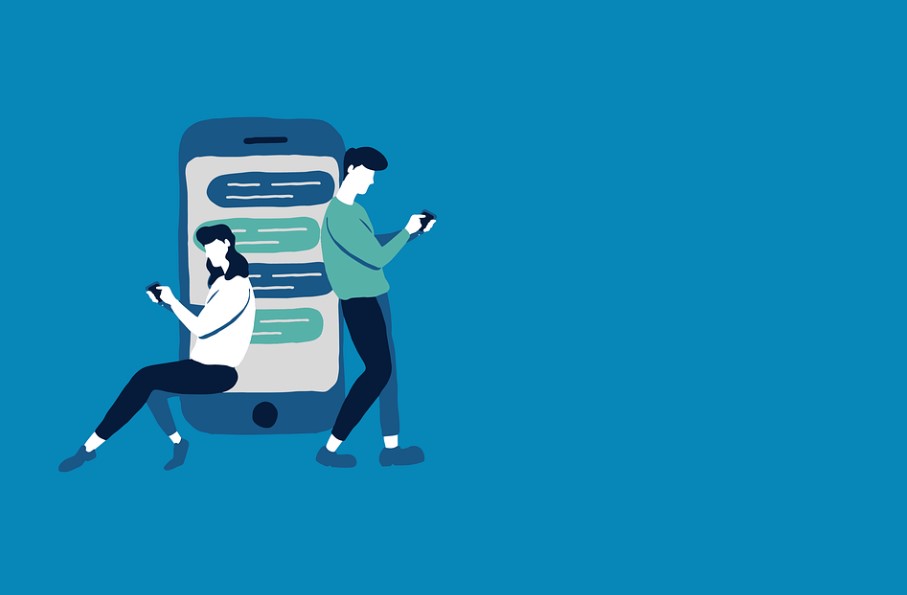
문자 메시지에 파일을 첨부하여 보내기 위해서는 당연한 얘기겠지만, 휴대폰에 파일이 저장되어 있어야 합니다.
1. 문자 메시지 실행
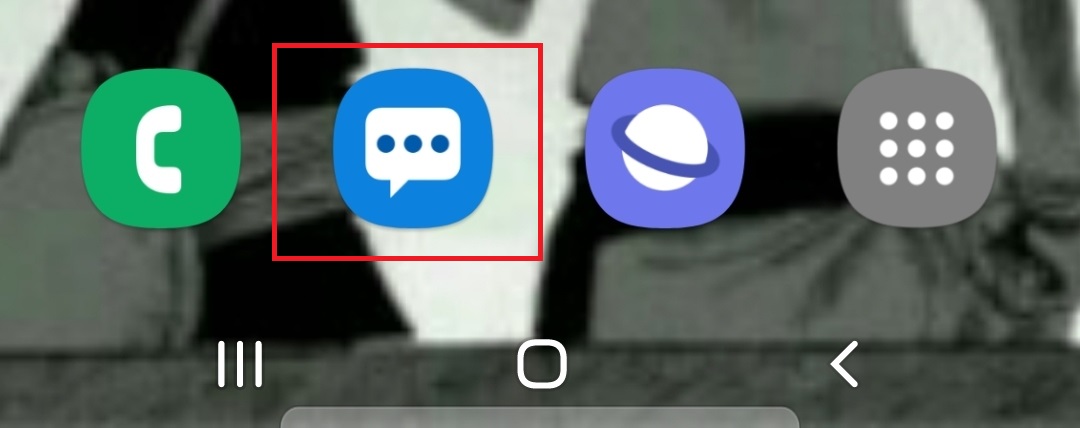
연락처에 상대방의 전화번호가 저장이 되어 있는 경우에는 연락처에서 문자 메시지를 선택해서 문자를 보낼 수도 있지만, 이번 포스팅에서는 문자 메시지를 실행해서 전화번호를 입력하여 보내는 방법에 대해 알아보겠습니다.
2. 문자 하단부 우측의 말풍선 모양 아이콘을 선택
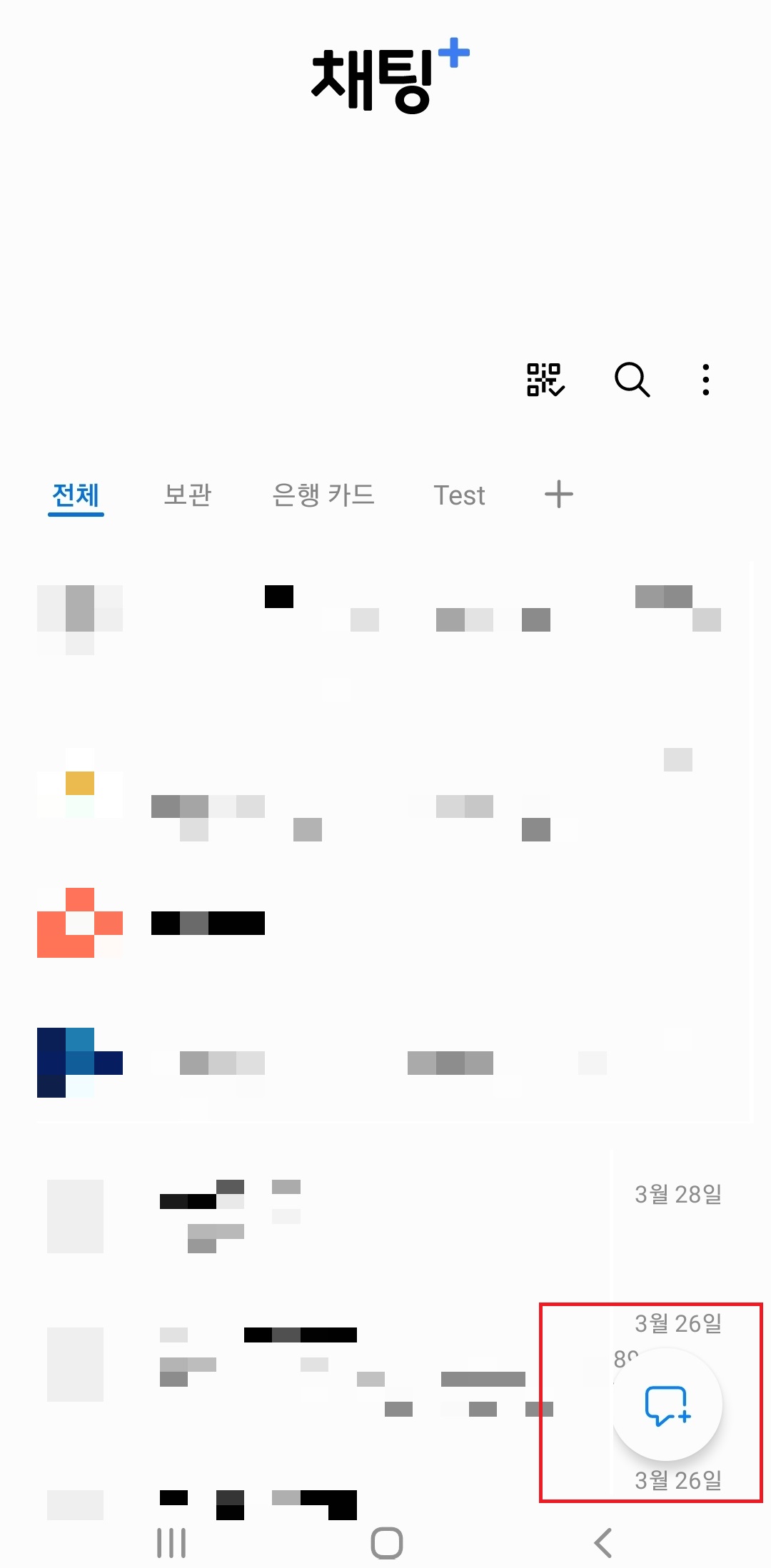
3. 1:1 대화를 선택
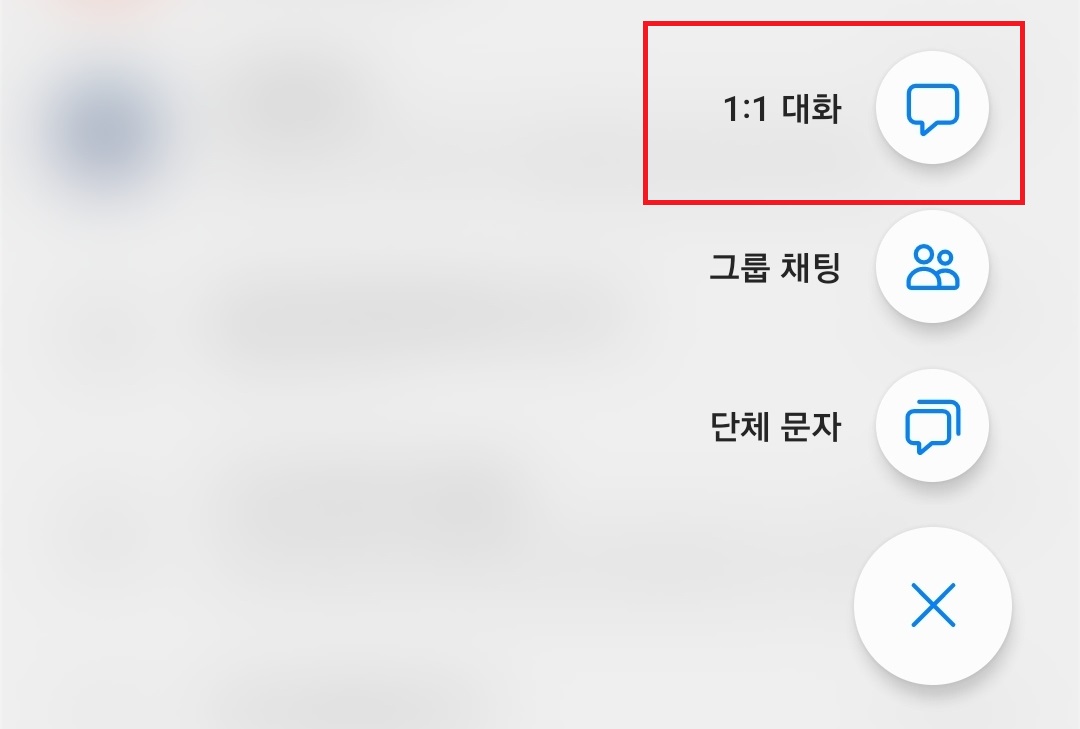
4. 번호 입력
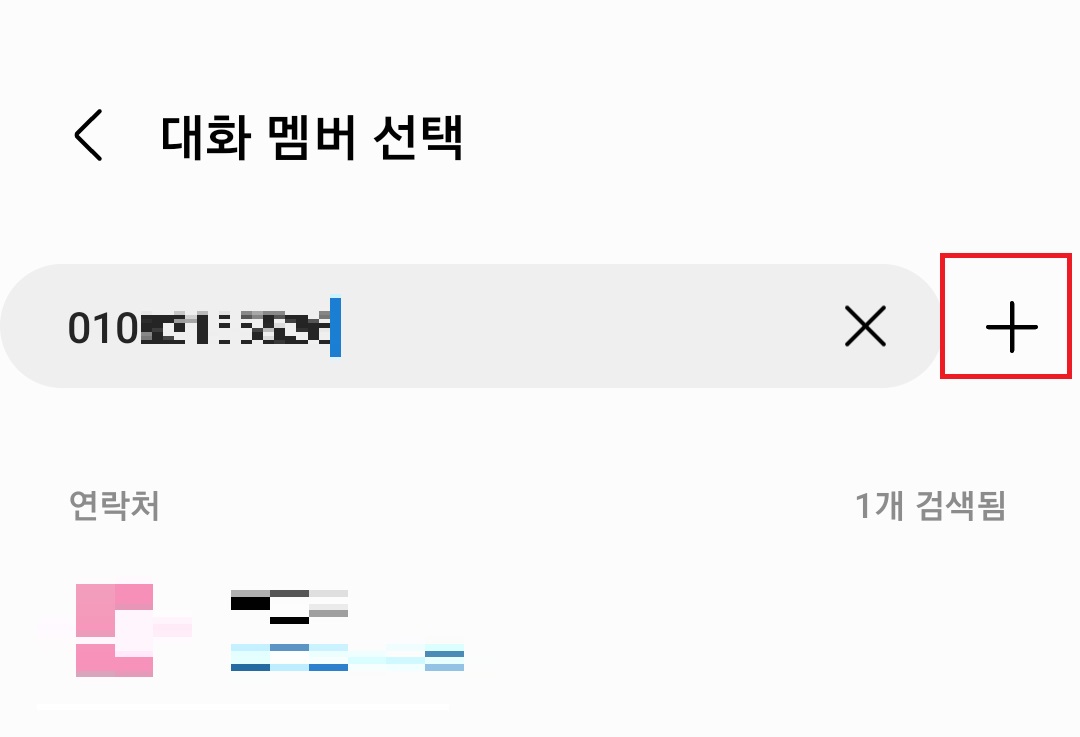
전화번호를 직접 입력하거나 하단부의 연락처 목록에서 문자 메시지를 받을 상대방의 번호를 선택해줍니다.
번호 입력이 완료되었으면 + 모양을 눌러줍니다.
5. 파일 첨부 및 메시지 작성
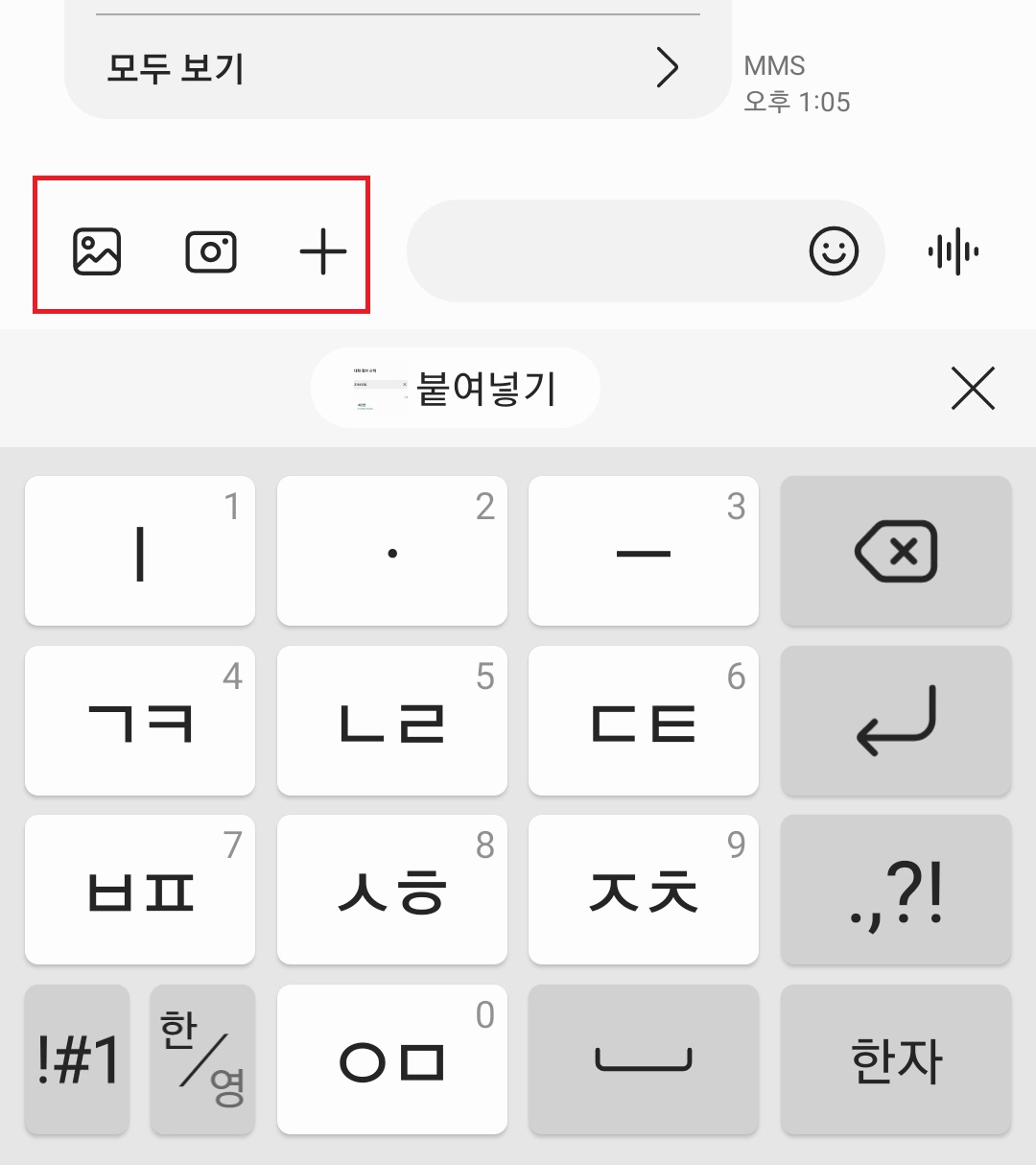
왼쪽부터 갤러리에 있는 사진첨부, 사진을 찍어 첨부하는 아이콘이며, 음악이나, 문서 파일, 연락처 파일 등 다른 파일을 보내고 싶으신 경우에는 + 를 선택하시면
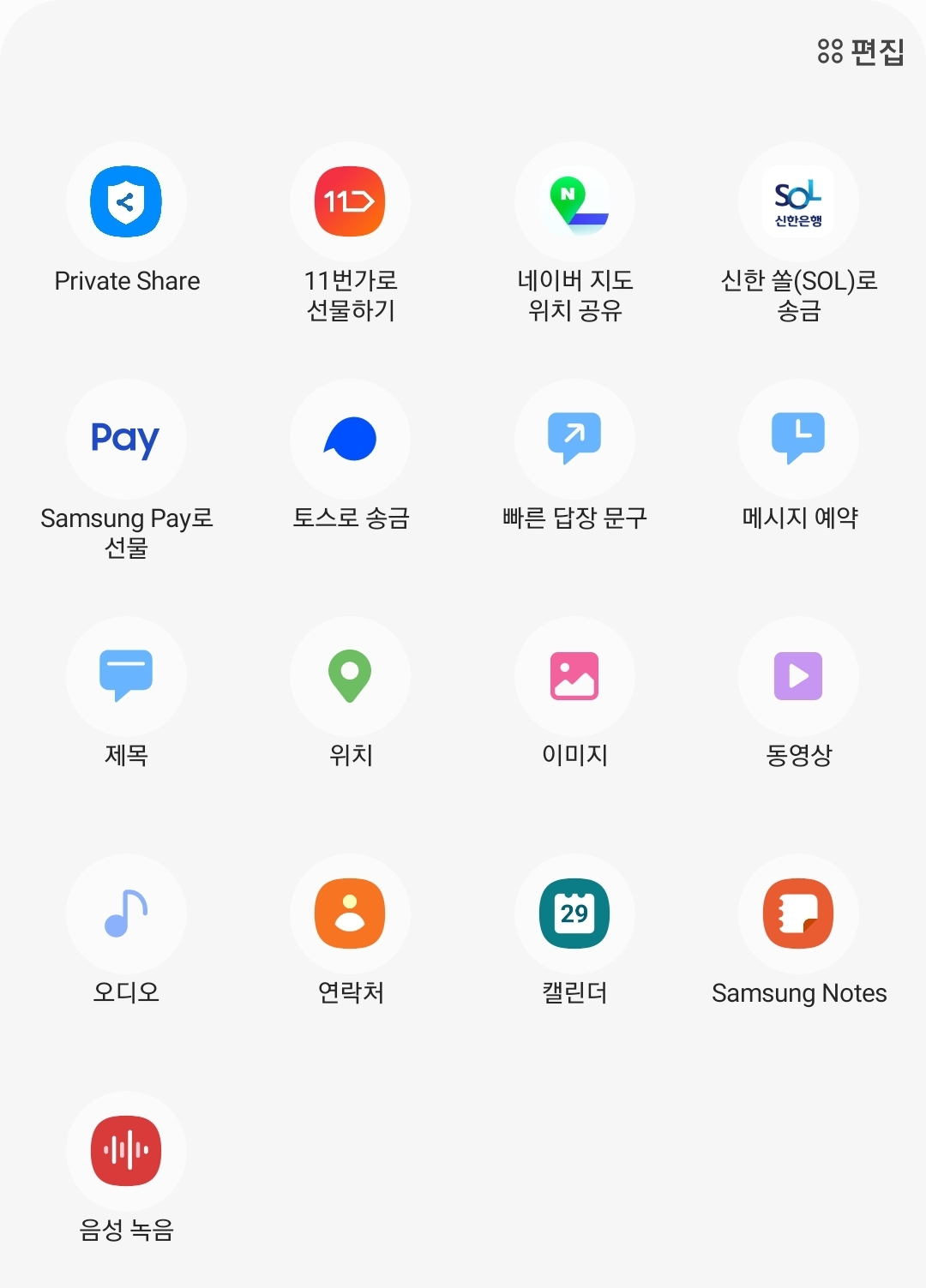
위 사진처럼 오디오, 음성 녹음, 일정, 연락처, 사진, 등 다양한 형태의 파일을 선택할 수 있는 창이 생성됩니다.
목적에 맞는 파일을 선택하신 후, (갤러리를 선택해보겠습니다.)
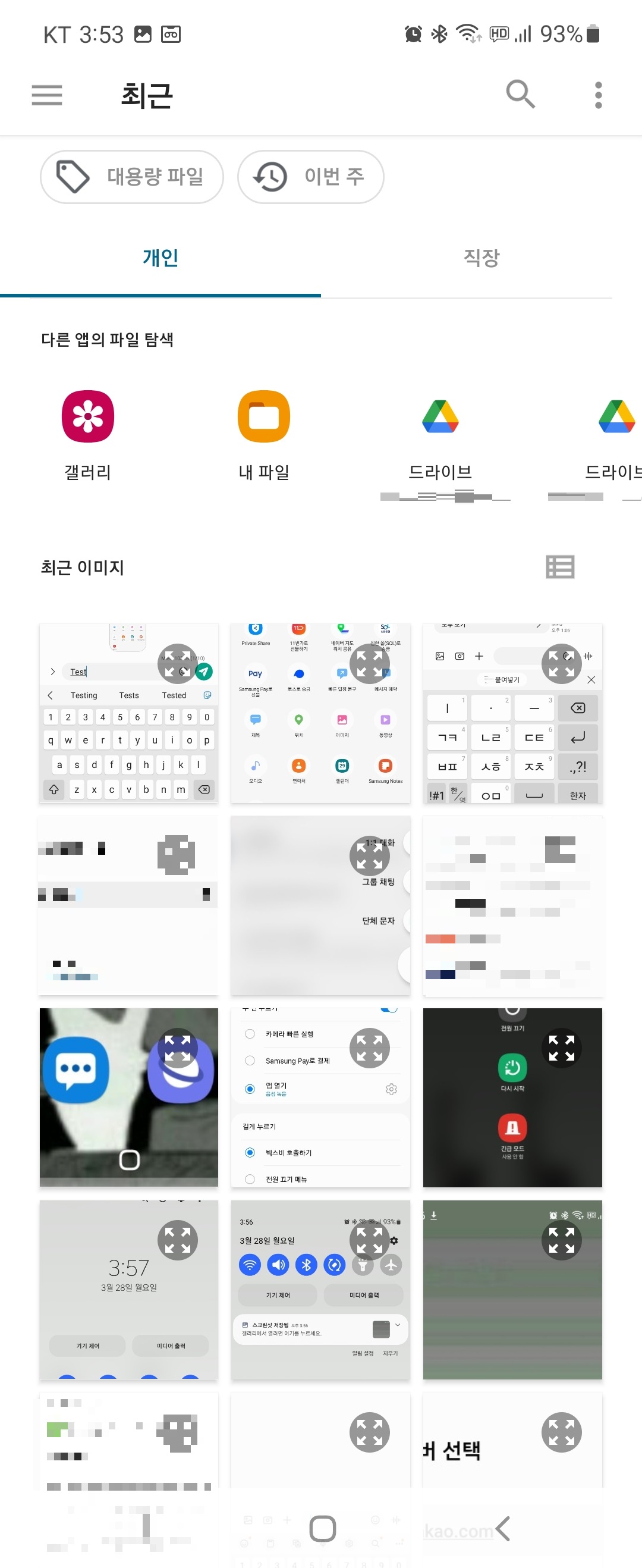
원하는 사진을 선택하고
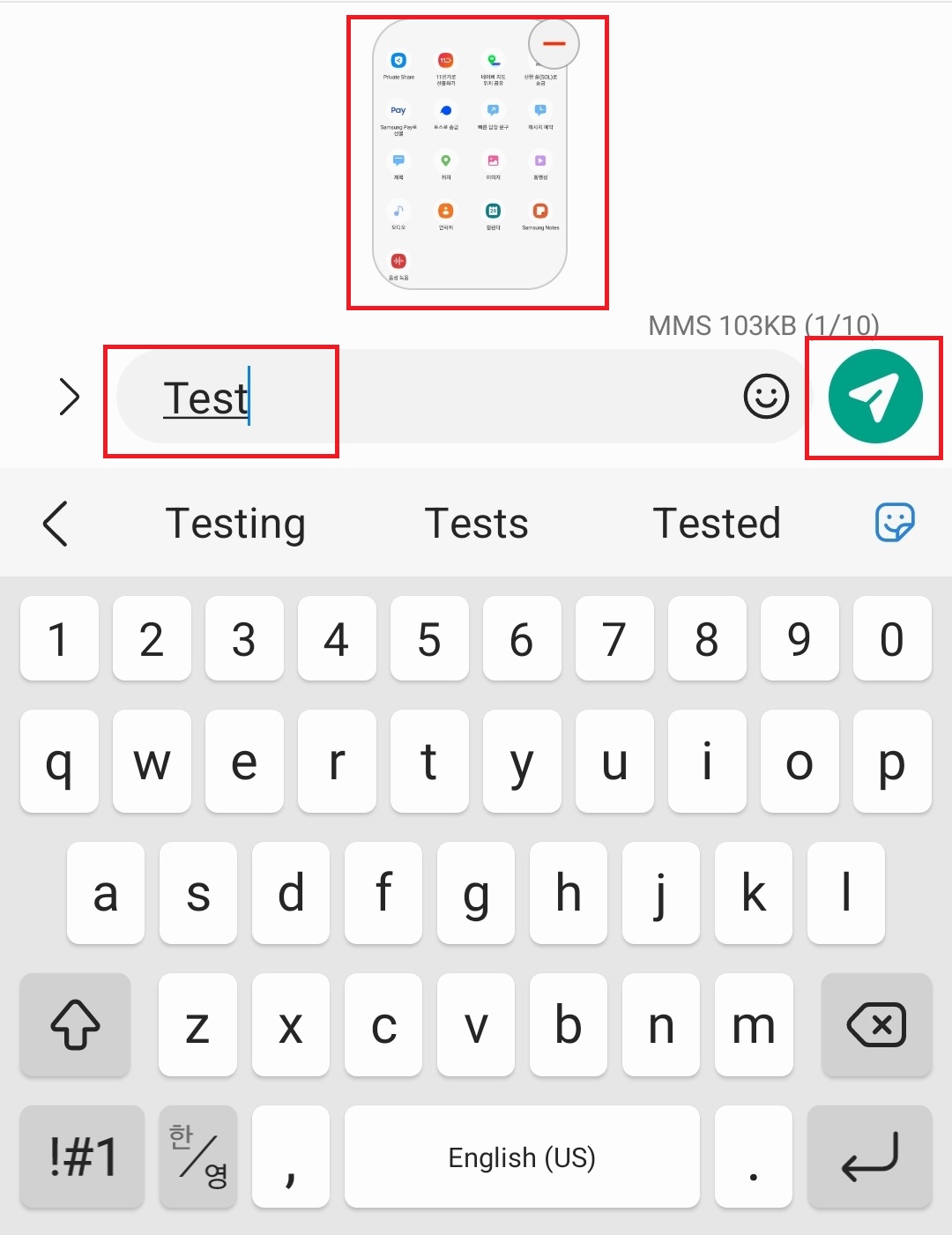
전송 버튼을 누르면 문자에 파일을 첨부하여 보내기가 완료됩니다.
이상 문자 메시지에 파일을 첨부하여 보내는 방법에 대한 포스팅이었습니다.